I memo vocali offrono un modo pratico per registrare qualcosa in pochi secondi. Non è necessario scrivere sul taccuino o digitare in Notes. I memo vocali contengono sempre informazioni importanti. Quindi faresti meglio a eseguire il backup di importanti memo vocali da iPhone a computer o iCloud per ogni evenienza.
Dopo aver eseguito il backup dei memo vocali, puoi accedervi facilmente sul computer o sul dispositivo iOS portatile. Questo articolo ti mostrerà come eseguire il backup dei memo vocali da iPhone al computer e iCloud.

- Parte 1: come eseguire il backup di memo vocali con MobieTrans
- Parte 2: come eseguire il backup di memo vocali con iTunes
- Parte 3: come eseguire il backup di memo vocali su iCloud
- Parte 4: come eseguire il backup di memo vocali con e-mail / SMS
- Parte 5: Domande frequenti sul backup dei memo vocali
Parte 1. Come eseguire il backup di memo vocali con MobieTrans
Stanco di infinite operazioni di backup? Ora Apeaksoft MobieTrans offre un modo con un clic per eseguire il backup dei tuoi memo vocali e altri dati iOS sul computer. Sono supportati tutti i dispositivi iOS, inclusa l'ultima serie iPhone 15, quindi puoi trasferire memo vocali da iPhone al computer senza limitazioni.
- • Esegui il backup dei memo vocali e di altri dati iOS sul computer senza sovrascrivere i dati esistenti sui tuoi dispositivi iOS.
- • Backup di memo vocali, contatti, messaggi, note, audio e altri file iOS con un clic in modo sicuro e veloce.
- • Consentono di modificare file iOS come eliminare, rinominare, deduplicare e altro ancora.
- • Supporta altre funzionalità come creare suonerie per iPhone, convertire foto HEIC, backup e ripristino con 1 clic e altro ancora.
Passos per il backup di memo vocali da iPhone a computer
Fai doppio clic sul pulsante di download in alto, puoi facilmente ottenere questo strumento di backup dei dati iOS installato sul tuo computer. Quindi puoi seguire la seguente guida per eseguire il backup dei memo vocali da iPhone a computer.
Passo 1 . Avvia MobieTrans
Scarica, installa ed esegui questo potente MobieTrans sul tuo computer. Collega il tuo iPhone ad esso. Riconoscerà automaticamente il dispositivo iOS.

Passo 2 . Trova memo vocali
Attendere alcuni secondi fino a quando il tuo iPhone non viene rilevato automaticamente dall'app di backup dei memo vocali. Puoi vedere alcuni tipi di dati chiave elencati nel controllo a sinistra, come Foto, Musica, Video, Contatti e altro. Considerando che si desidera eseguire il backup dei memo vocali dell'iPhone, qui è possibile fare clic su Musica e quindi selezionare Opzioni memo vocali. Qui puoi controllare le informazioni dettagliate di ogni memo vocale di cui vuoi eseguire il backup.
Passo 3 . Salva appunti vocali iPhone sul computer Windows
Selezionare i memo vocali specifici di cui si desidera eseguire il backup sul computer, quindi fare clic sul pulsante Esporta su PC per eseguire il backup dei dati selezionati sul computer.
Parte 2. Come eseguire il backup di memo vocali con iTunes
Poiché iTunes è il programma di backup e ripristino dei dati iOS ampiamente utilizzato, puoi anche eseguire il backup dei memo vocali con iTunes sul tuo computer. Anche se potresti subire la cancellazione o il danneggiamento dei dati durante il ripristino dei dati iOS backup di iTunes.
Passo 1 . Rileva il tuo iPhone con iTunes
Usa il cavo USB per collegare il tuo iPhone al Mac o al PC. Avvia iTunes e trova l'icona del tuo iPhone lungo la barra dei menu in alto. Toccalo e quindi seleziona "Musica" nel pannello di sinistra.
Passo 2 . Promemoria vocali di backup nella libreria di iTunes
Controlla se la casella "Sincronizza memo vocali" è stata spuntata, in caso contrario spuntala. Tocca il pulsante "Applica" o "Sincronizza" per eseguire il backup dei memo vocali da iPhone nella libreria di iTunes. Successivamente puoi trascinare memo vocali iPhone scaricati in qualsiasi cartella di destinazione che desideri archiviare.

Parte 3. Come eseguire il backup di memo vocali su iCloud
È possibile eseguire il backup dei memo vocali in iCloud, sebbene non sia possibile visualizzare o salvare i memo vocali separatamente. E se ripristini memo vocali da backup iCloud, devi cancellare tutti i contenuti e le impostazioni del tuo iPhone. Se continui a utilizzare iCloud per il backup di memo vocali da iPhone, puoi utilizzare il foglio condiviso per creare una cartella in grado di salvare memo vocali di cui è stato eseguito il backup.
Passo 1 . Apri il foglio Condividi nell'app Memoli vocali
Apri l'app "Memo vocali" sul tuo iPhone. Selezionare il memo vocale specifico e quindi toccare il pulsante "Condividi".
Passo 2 . Promemoria vocali di backup da iPhone con iCloud
Seleziona il pulsante "Aggiungi a iCloud Drive" per eseguire il backup degli archivi dei memo vocali. Puoi vedere la nuova cartella "Memo vocale" creata all'interno del tuo disco iCoud. Oppure puoi effettivamente scegliere "Aggiungi a Note" per salvare anche i backup dei memo vocali.
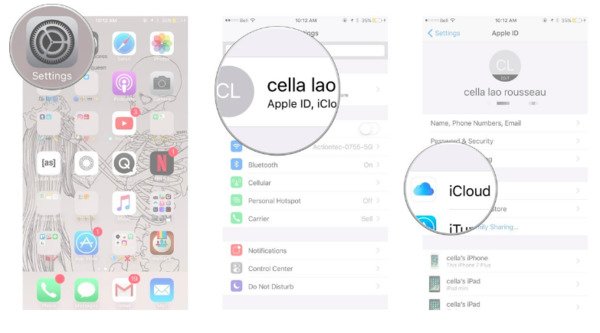
Parte 4. Come eseguire il backup di memo vocali con e-mail / SMS
Per le persone che hanno solo bisogno di eseguire il backup di un memo vocale o di alcuni memo vocali, l'invio di e-mail a se stessi può ricevere rapidamente dei backup di memo vocali. Per quanto riguarda grandi quantità di memo vocali iPhone, l'uso di e-mail o SMS potrebbe costare più tempo rispetto ad altri metodi di backup.
Passo 1 . Apri l'app "Memo vocali"
Apri l'app "Memo vocali" per trovare il memo vocale specifico di cui eseguire il backup.
Passo 2 . Invia un memo vocale con e-mail o messaggio
Tocca il pulsante "Condividi" e poi puoi decidere se inviare il tuo memo vocale tramite e-mail o messaggio. Seleziona "Messaggio" o "Posta" per inviare un memo vocale a un determinato account. Ora puoi scaricare direttamente il backup dei memo vocali sul computer.
Parte 5: Domande frequenti sul backup dei memo vocali
1. Come posso fare il backup dei miei memo vocali dal mio iPhone sul mio computer?
Collega il tuo iPhone al computer tramite USB e avvia iTunes sul tuo computer. Quindi è possibile seguire i passaggi indicati sul seconda parte per eseguire il backup dei memo vocali dell'iPhone sul computer.
2. Come eliminare i memo vocali su iPhone?
Per eliminare memo vocali su iPhone, apri l'app Memo vocali e vai alla schermata Opzioni. Tocca memo salvati per visualizzare tutti i memo vocali che hai creato sul tuo iPhone. Scorri verso il basso, trova e seleziona il memo vocale che desideri eliminare. Quindi tocca il pulsante Elimina con un'icona cestino. Quando richiesto, premi nuovamente Elimina memo vocale per confermarlo. Quindi, ripetere i passaggi per eliminare altri memo vocali non necessari.
3. Come registrare un memo vocale su iPhone?
Per registrare memo vocali di alta qualità audio, puoi provare Apeaksoft iOS Screen Recorder è in grado di eseguire il mirroring e registrare lo schermo dell'iPhone sul computer. Ti consente di registrare memo vocali su iPhone senza alcuna restrizione, anche di registrare telefonate su iPhone. Se desideri condividere i tuoi memo vocali con altri dispositivi, puoi imparare come inviare tramite e-mail un memo vocale
4. Posso trasformare un memo vocale in una suoneria su iPhone?
Per crea un memo vocale nella suoneria dell'iPhone, Apeaksoft iPhone Transfer è dotato di un creatore di suonerie incorporato per impostare la durata, tagliare la parte audio e cambiare facilmente il formato. Successivamente, puoi trasferire direttamente la suoneria creata sul tuo iPhone tramite connessione USB.
Conclusione
In realtà, puoi promemoria vocali di backup con AirDrop o altro spazio di archiviazione cloud. Oppure puoi provare altri metodi per eseguire il backup di memo vocali da iPhone senza sincronizzazione. Ma indipendentemente dal metodo scelto, l'utilizzo di MobieTrans è sicuramente lo strumento più semplice e veloce per il backup sicuro dei memo vocali.
Anche se un giorno si spostano memo vocali da iPhone per ripulire lo spazio o per altri motivi, è comunque possibile ripristinare in modo selettivo i precedenti backup del memo vocale. Quindi sentiti libero di usare i memo vocali e ricorda di eseguire il backup di quelli importanti, in caso di alcuni casi inevitabili.








